Convertir MP4 en MPG4
Comment convertir des fichiers MP4 en vidéo MPEG-4 en utilisant le bon codec et les outils logiciels recommandés.
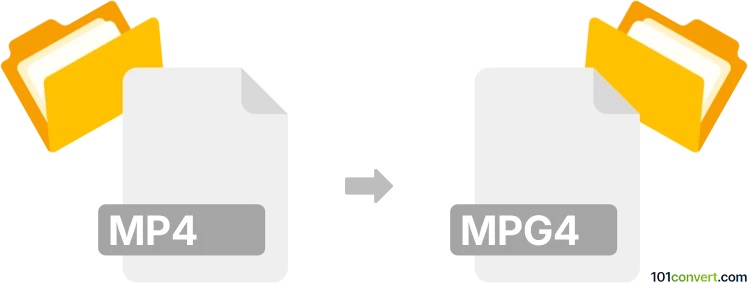
Comment convertir mp4 en fichier mpg4
- Autre
- Aucune note pour l'instant.
101convert.com assistant bot
1 mois
Comprendre les formats de fichiers MP4 et MPG4
MP4 (MPEG-4 Part 14) est un format conteneur multimédia largement utilisé qui stocke la vidéo, l’audio, les sous-titres et les images. Il est populaire pour sa haute compression et sa compatibilité avec la plupart des appareils et plateformes.
MPG4 n’est pas un format de fichier standard. Souvent, les utilisateurs se réfèrent à MPG4 lorsqu’ils veulent dire vidéo MPEG-4, qui est en fait le codec utilisé à l’intérieur de conteneurs comme MP4 ou AVI. Il n’existe pas d’extension officielle ".mpg4" et la plupart des logiciels ne la reconnaissent pas. Si vous avez besoin de convertir un fichier MP4 pour utiliser le codec MPEG-4, vous ré-encodez généralement la vidéo, mais le fichier de sortie utilisera toujours une extension standard comme ".mp4" ou ".avi".
Comment convertir MP4 en vidéo MPEG-4
Puisque MPG4 n’est pas un format reconnu, le processus correct est de s’assurer que votre fichier MP4 utilise le codec MPEG-4. Cela peut se faire en ré-encodant la vidéo avec le codec MPEG-4 et en la sauvegardant au format MP4 ou AVI.
Meilleurs logiciels pour la conversion de MP4 vers MPEG-4
HandBrake est un transcodeur vidéo gratuit et open-source qui vous permet de convertir des fichiers MP4 pour utiliser le codec MPEG-4. Voici comment faire :
- Ouvrez HandBrake et chargez votre fichier MP4.
- Sous l’onglet Video, sélectionnez MPEG-4 comme codec vidéo.
- Choisissez vos paramètres de sortie souhaités.
- Cliquez sur Start Encode pour lancer la conversion.
Parmi les autres convertisseurs fiables figurent FFmpeg (outil en ligne de commande) et Any Video Converter (interface conviviale).
Conseils pour une conversion réussie
- Vérifiez toujours l’extension du fichier de sortie. Utilisez ".mp4" ou ".avi" pour une meilleure compatibilité.
- Assurez-vous de sélectionner le codec MPEG-4, et non H.264 ou d’autres, si vous avez spécifiquement besoin de la vidéo MPEG-4.
- Testez le fichier de sortie sur votre appareil cible pour confirmer la compatibilité.
Remarque : cet enregistrement de conversion mp4 vers mpg4 est incomplet, doit être vérifié et peut contenir des inexactitudes. Veuillez voter ci-dessous pour savoir si vous avez trouvé ces informations utiles ou non.